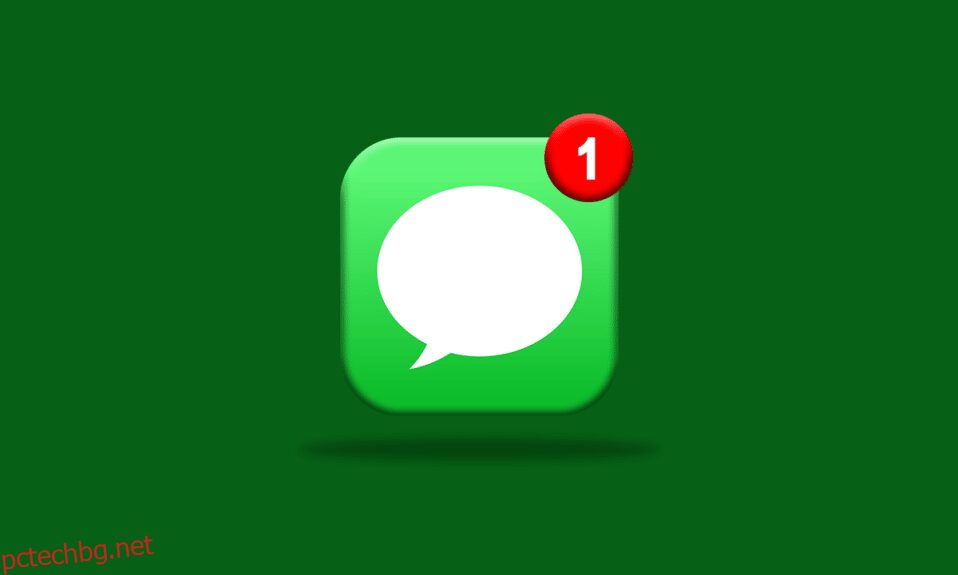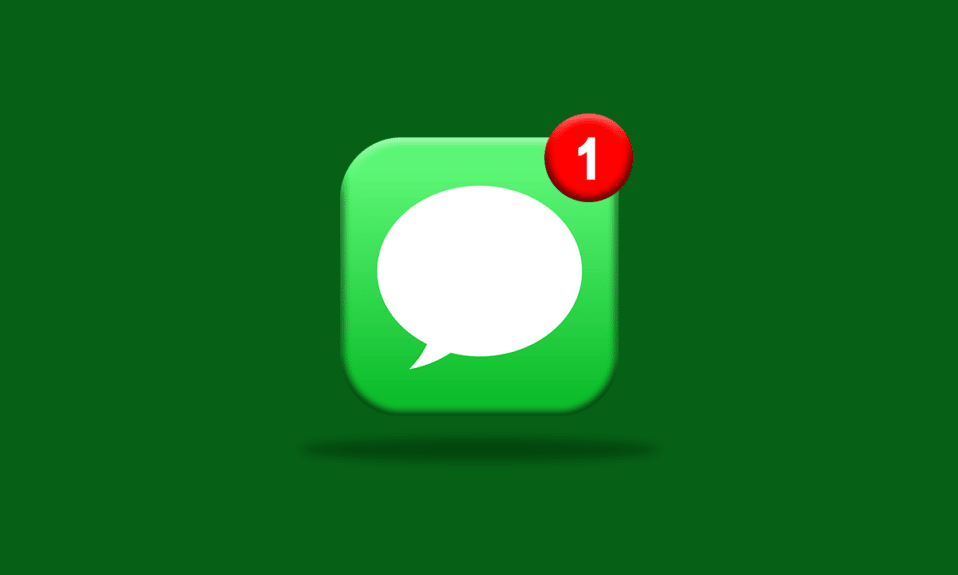
Изпращането на съобщения или текстови съобщения станаха доста по-обичайни от обажданията. Причината за това е, че е удобно, отнема по-малко време и е удобен начин за отговор. Може да има моменти, когато може да сте прочели определено съобщение по погрешка и сега искате да го върнете обратно към непрочетено. И това накара много от нас да се чудят как да маркират текста като непрочетен iPhone. Освен това маркирането на съобщение като непрочетено на устройството с iOS може да бъде трудно. Така че, нека ви предоставим начините да направите същото без никакви проблеми.
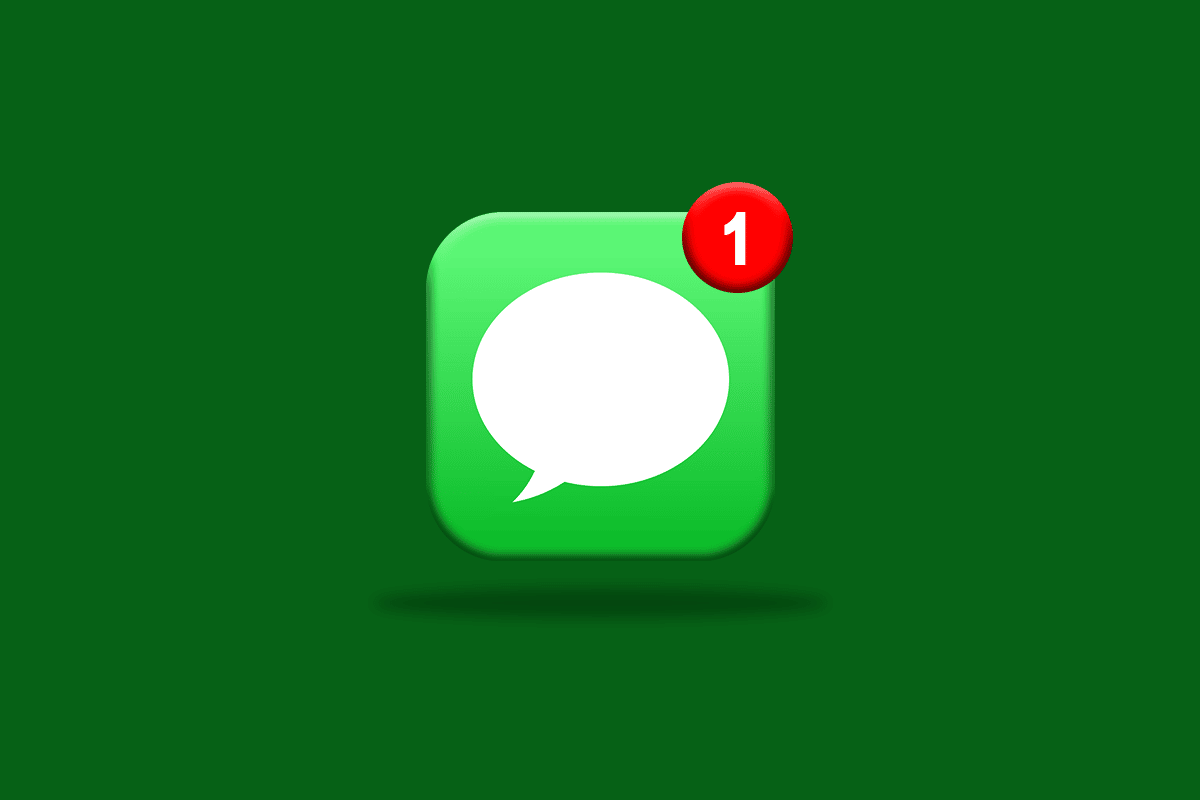
Не можете да не прочетете съобщение на вашия iPhone, след като го прочетете, но можете да прочетете съобщенията, без да го маркирате като видяно или прочетено. И това може да се направи и във вашето приложение Messages. Така че, продължете да четете статията, за да научите стъпките за маркиране на съобщение като непрочетено.
Съдържание
Можете ли да не прочетете текстово съобщение на iPhone?
Не, няма такъв начин за непрочетено текстово съобщение за потребителите на iPhone. В последната актуализирана версия на iOS опцията за маркиране на текст като непрочетен iPhone не е активирана. Въпреки това, потребителите на iPhone могат да изберат друг начин да маркират съобщение като непрочетено. Продължете да четете, за да го разберете.
Има ли начин да маркирате iMessages като непрочетени?
Не. Единственият начин е да прочетете съобщението, без да го маркирате като прочетено. Потребителите няма да намерят директен начин да маркират текста като непрочетен iPhone в iMessage. Прочетете отговора на следния въпрос, за да научите как да прочетете съобщението, без да го маркирате като видяно.
Как мога да прочета съобщение, без да бъде видяно?
Ако искате да прочетете съобщение от чата, но не искате то да бъде обозначено като видяно, следвайте стъпките по-долу, за да маркирате текста като непрочетен iPhone:
1. Отворете Съобщения ап.
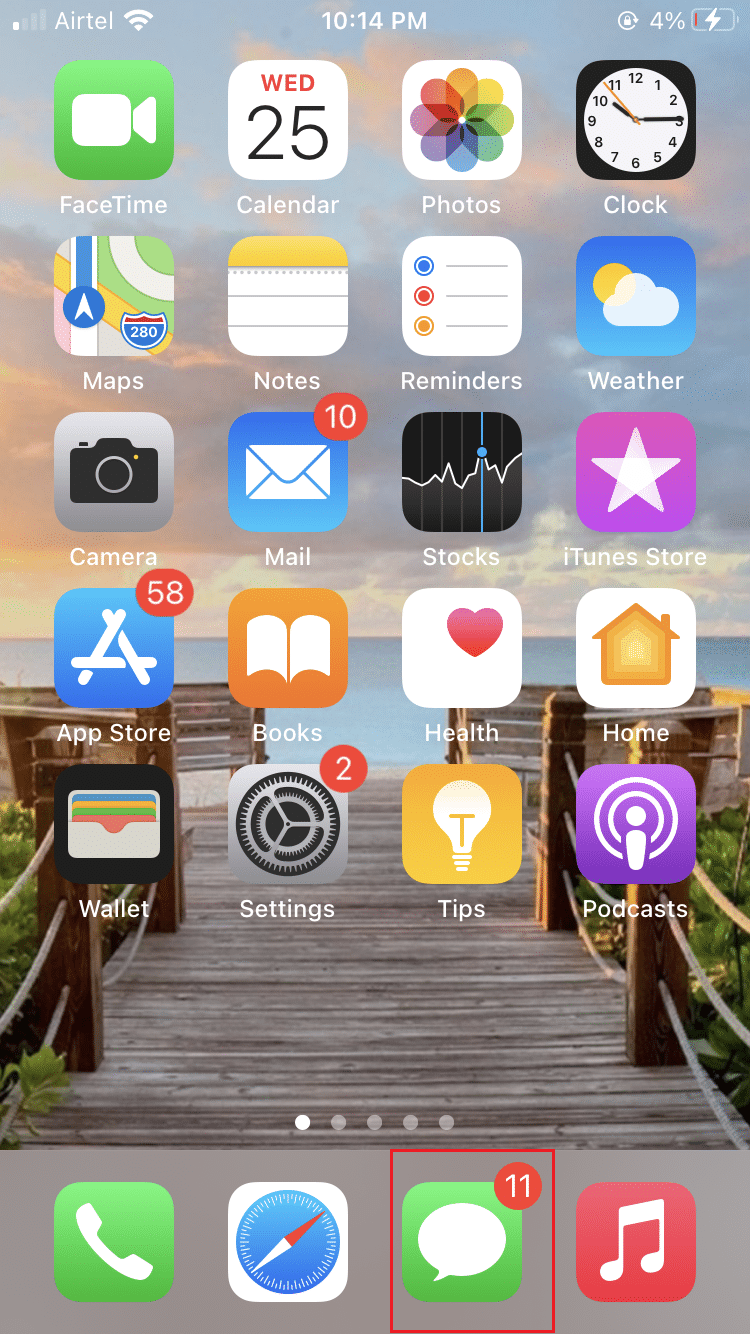
2. Намерете желаното непрочетено съобщение. Докоснете го и го задръжте от списъка за чат.
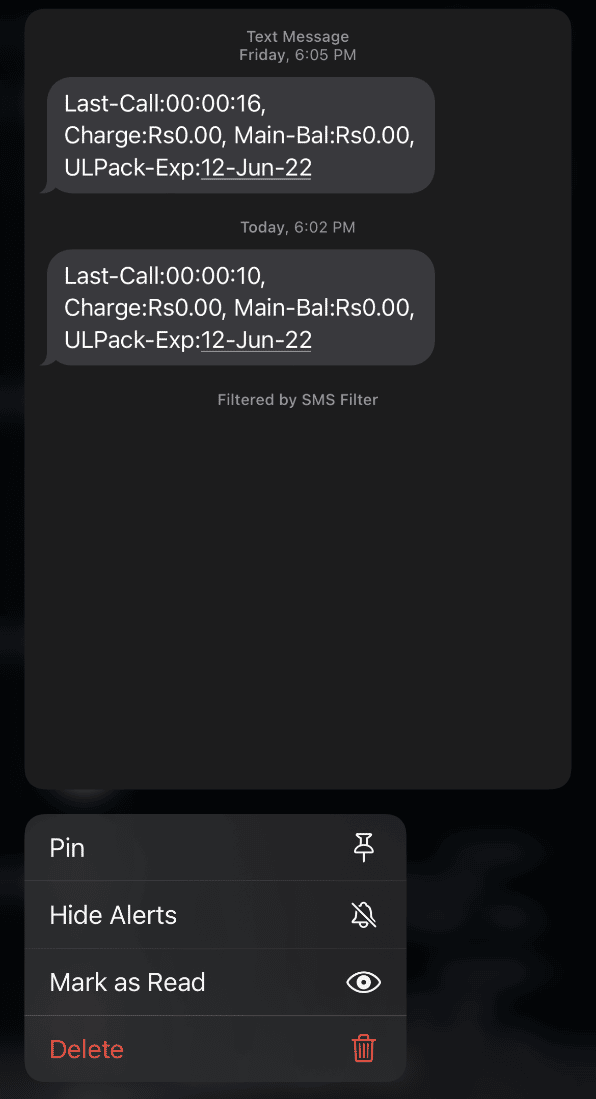
Екранът за чат ще се разшири, което ще ви помогне да прочетете съобщението, без да го отваряте.
Как мога да прочета iMessage, без да го отварям?
Ако сте в дилема дали да отворите чата, за да прочетете съобщението или не, ние имаме изход за вас. Можете да четете iMessage, без дори да се налага да го отваряте.
1. Стартирайте приложението Messages на вашия iPhone и намерете желания непрочетен чат.
2. Докоснете и задръжте желания чат, който искате да прочетете.
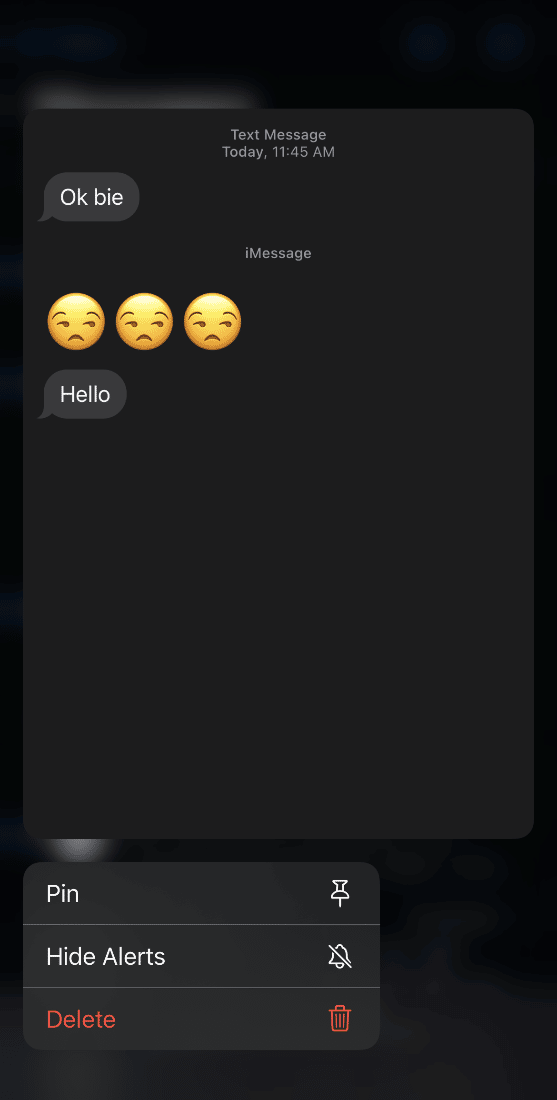
Екранът за чат ще се разшири, осигурявайки правилен изглед на чата. Можете да прочетете съобщението от тук, без да отваряте чата.
Можете ли да маркирате iMessage като непрочетено на iPhone?
Да, можете да маркирате iMessage като непрочетено на вашия iPhone, като изключите опцията Изпращане на разписки за четене.
Как да непрочетете съобщение на iPhone iOS 14/15?
За да маркирате текста като непрочетен iPhone, трябва да следвате някои основни инструкции, тъй като устройствата с iOS нямат директен начин да маркират съобщение като непрочетено. Прочетете и следвайте предстоящите стъпки, за да изключите Изпращане на разписки за прочитане към непрочетени съобщения.
Забележка: Този метод е приложим само за iOS 13 и по-нова версия за непрочетено съобщение. Следните стъпки се изпълняват на iPhone 13.
1. Отворете приложението Настройки на вашия iPhone.
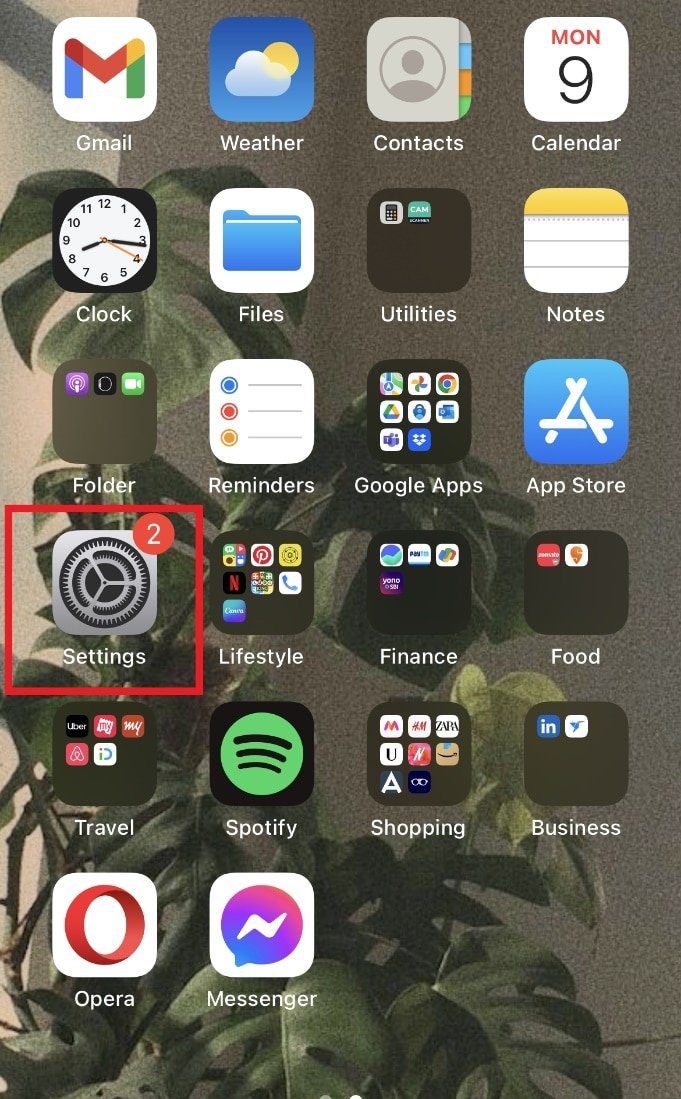
2. Плъзнете надолу и докоснете Съобщения.
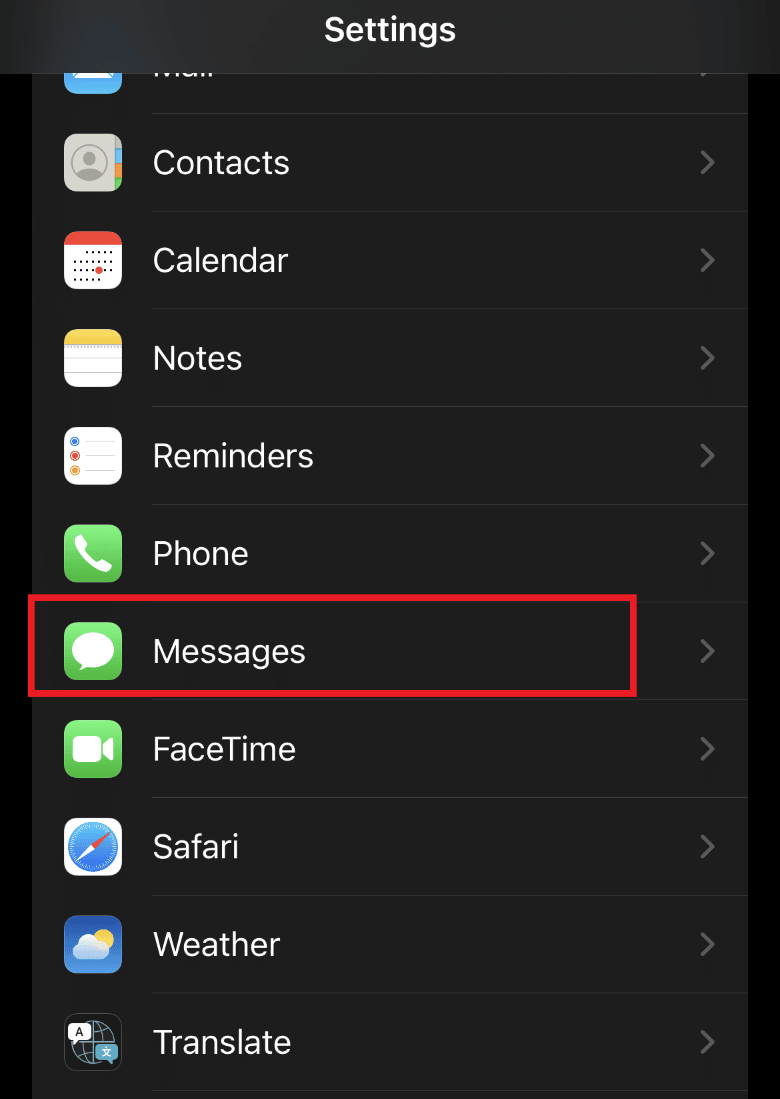
3. Изключете превключвателя за опцията Изпращане на разписки за прочитане.
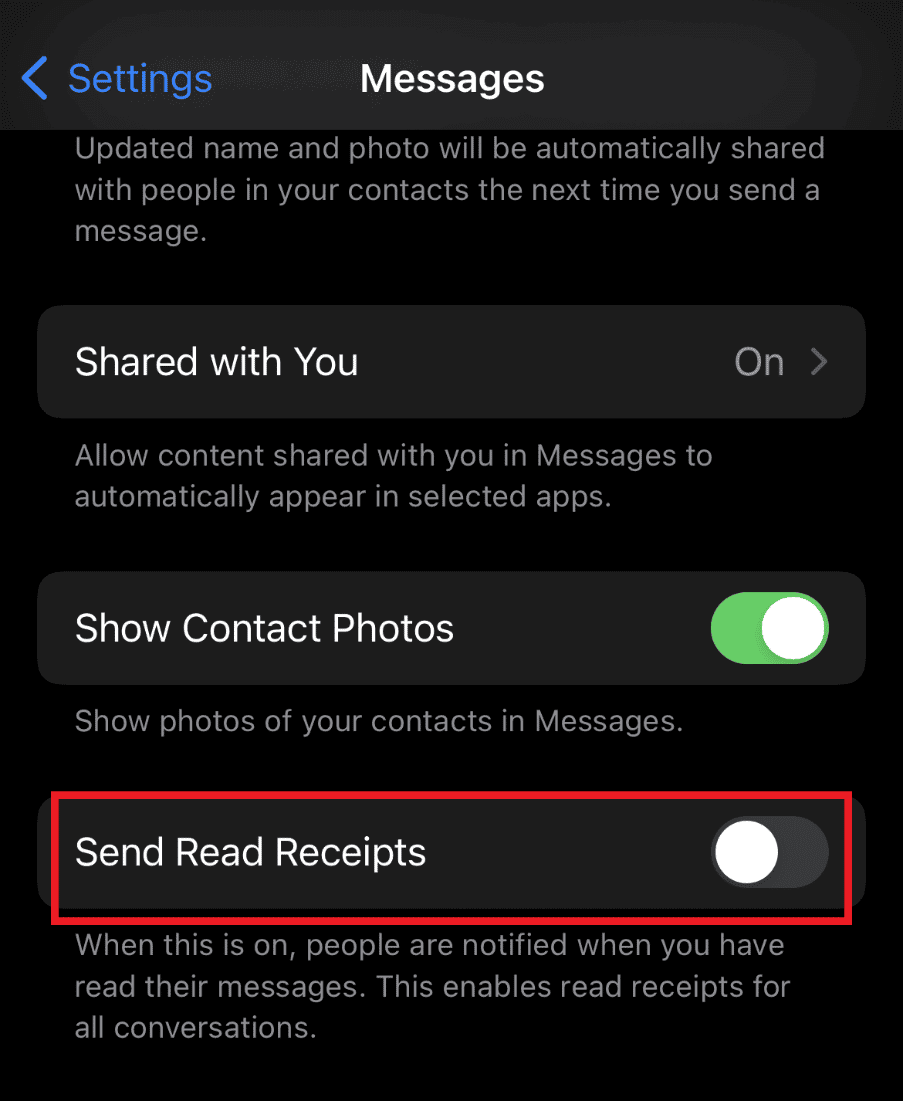
Изключването на разписките за четене няма да уведомява хората, че сте прочели техните съобщения.
Има ли начин за маркиране на съобщения?
Не, няма начин за маркиране на съобщения. В приложението Gmail могат да бъдат маркирани само имейл съобщения.
Как да маркирате текстово съобщение на iPhone?
Опцията за маркиране на текстово съобщение на iPhone не е налична в последните актуализации на iOS 14/15.
Как да не виждате съобщение в Messenger?
Можете да премахнете/непрочетете съобщение в Messenger с помощта на следните стъпки:
1. Отворете Messenger приложение.
2. Плъзнете наляво желания чат.
3. Сега докоснете опцията Маркиране като непрочетено.
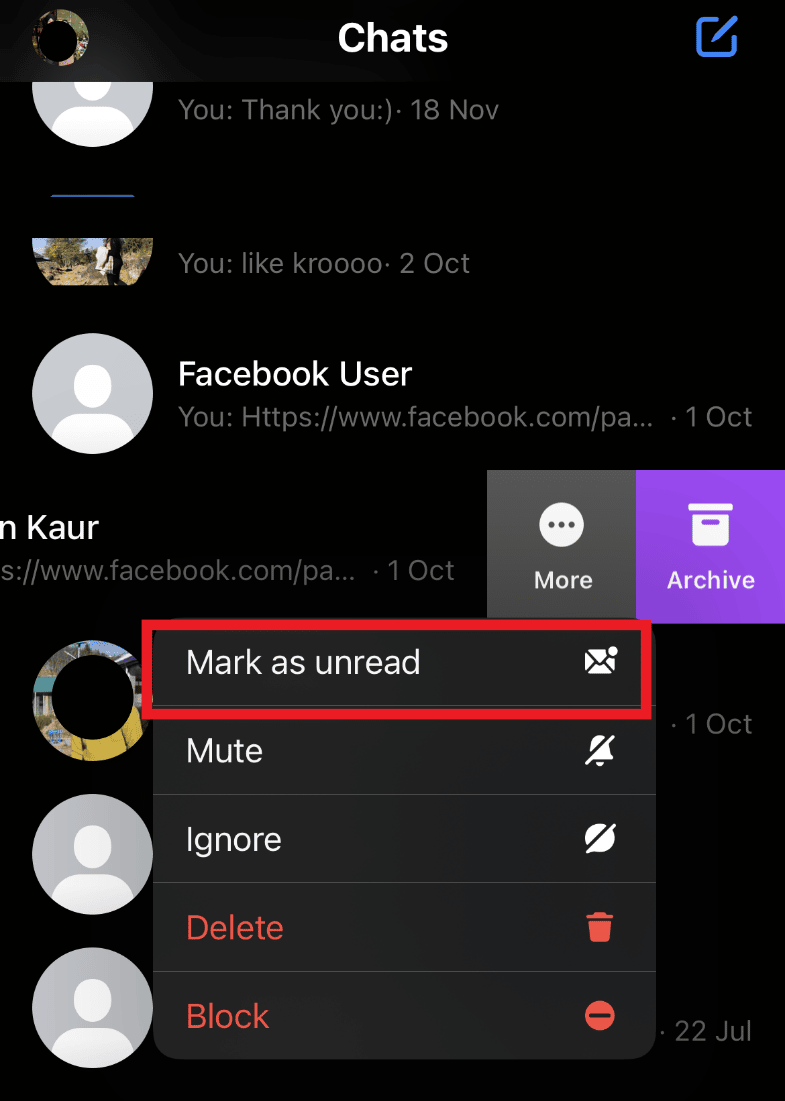
Съобщението ще се покаже като непрочетено след докосване на тази опция.
Как да изтриете непрочетени текстови съобщения на iPhone?
Ако имате непрочетени съобщения на вашия iPhone и искате да ги изтриете, изпълнете посочените по-долу стъпки на вашия iPhone:
1. Отворете приложението Съобщения.
2. Плъзнете наляво желаното непрочетено съобщение, което е маркирано със синя точка, както е показано по-долу.
3. Докоснете иконата за изтриване.
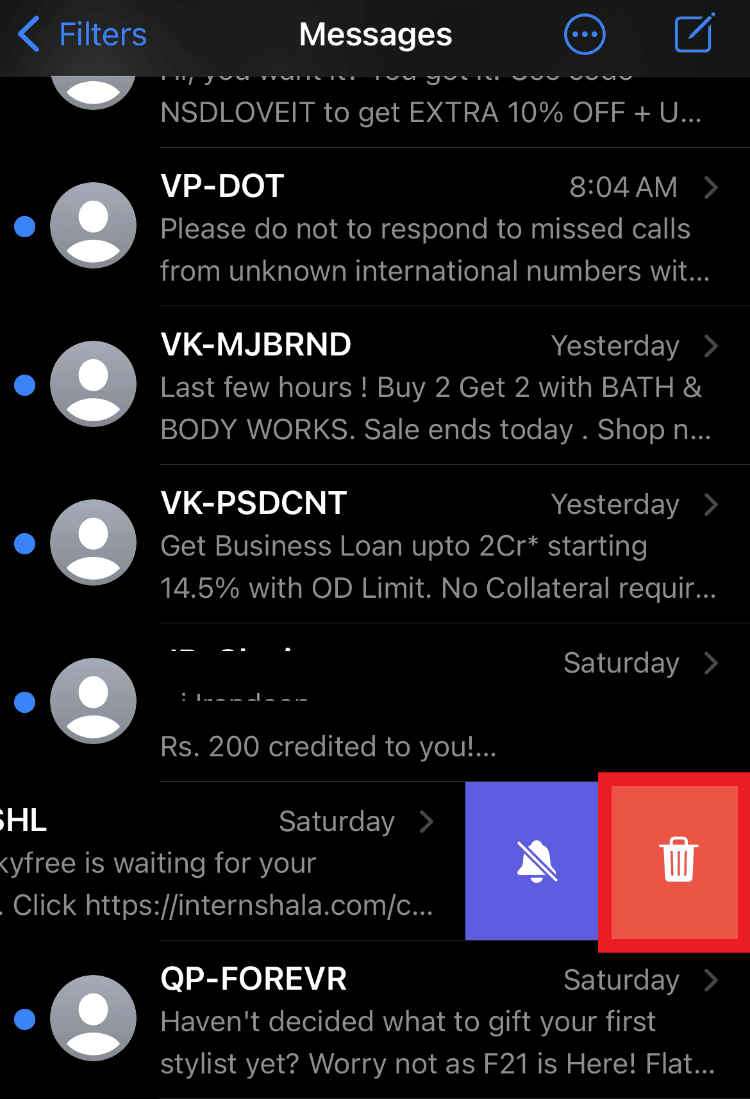
10 съвета и трика за iMessage
Това бяха начините за маркиране на текст като непрочетен iPhone. Сега нека видим някои страхотни съвети и трикове за iMessage. Тези съвети и трикове могат да се изпълняват в приложенията Настройки и Съобщения на вашия iPhone.
1. Тон на текста
Задаването на персонализирани мелодии е нещо, което всеки може да е правил. Но знаете ли, че вече можете да добавяте персонализирани тонове към текстови съобщения с iMessage? За да направите това, изберете текстов тон в настройките по ваш избор.
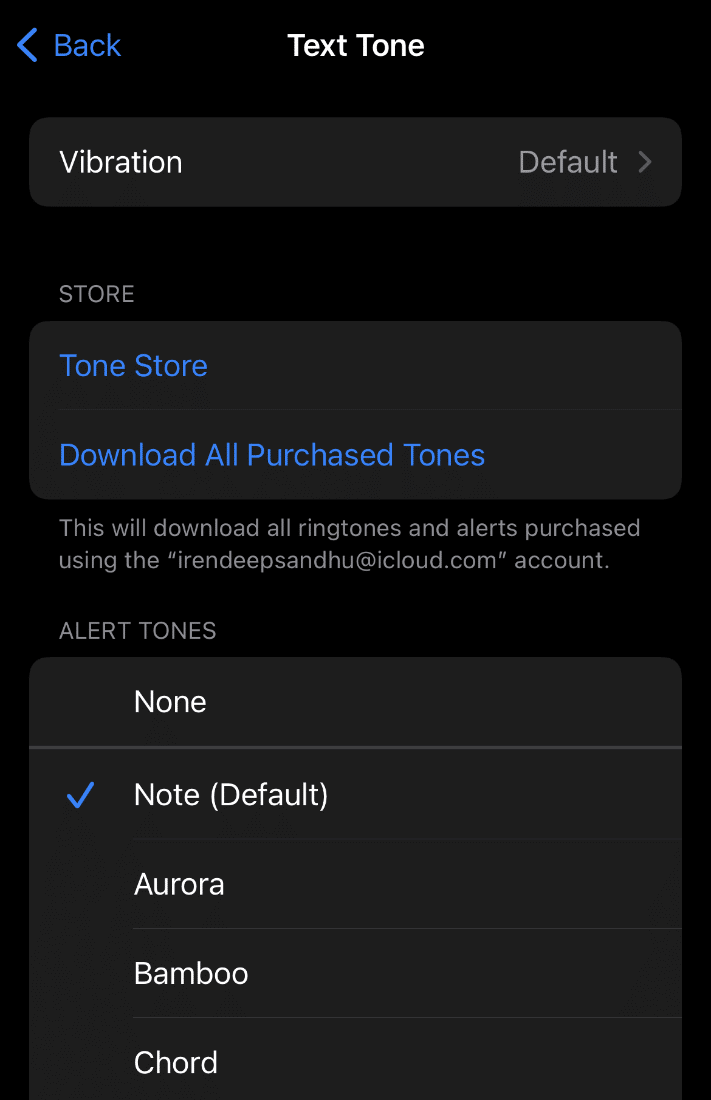
2. Разклатете за отмяна
Няма само един начин да отмените въведения текст в чат. Най-вероятно го правите, като връщате назад целия написан текст. Но има дори по-лесен начин да го направите. Можете да го направите, като разклатите вашия iPhone, което автоматично ще ви даде възможност да отмените въвеждането. Страхотно, нали?
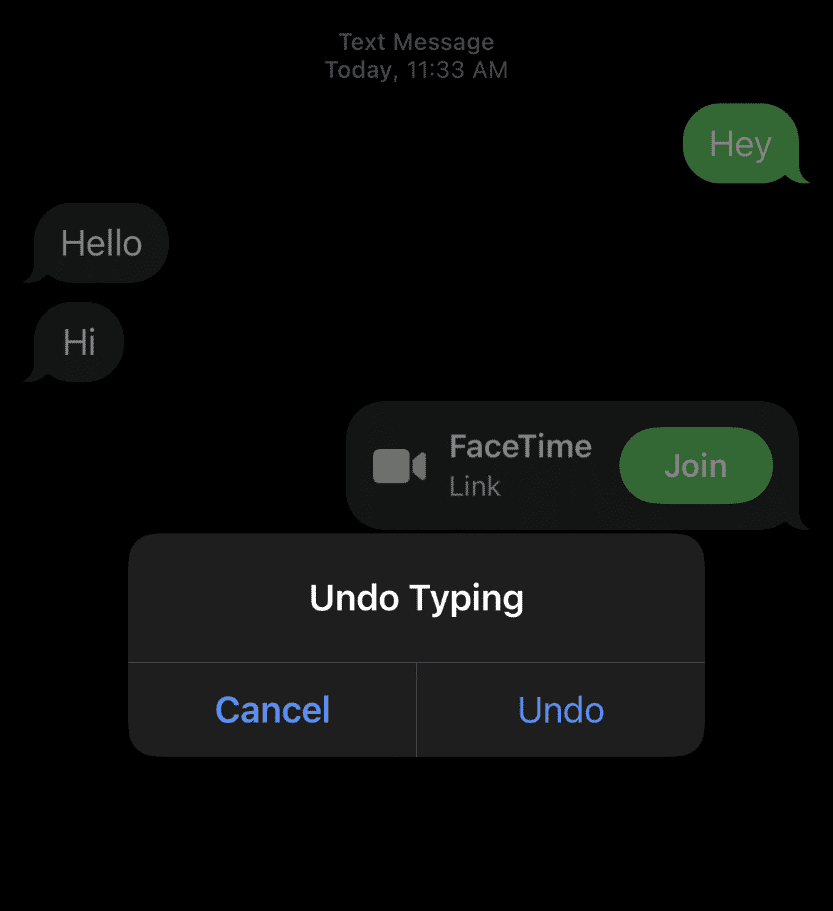
3. Разпознаване на текст
Ако сте твърде заети с работата си или шофирането, можете да включите разпознаването на текст в настройки, които помагат да слушате описанието на получения текст.
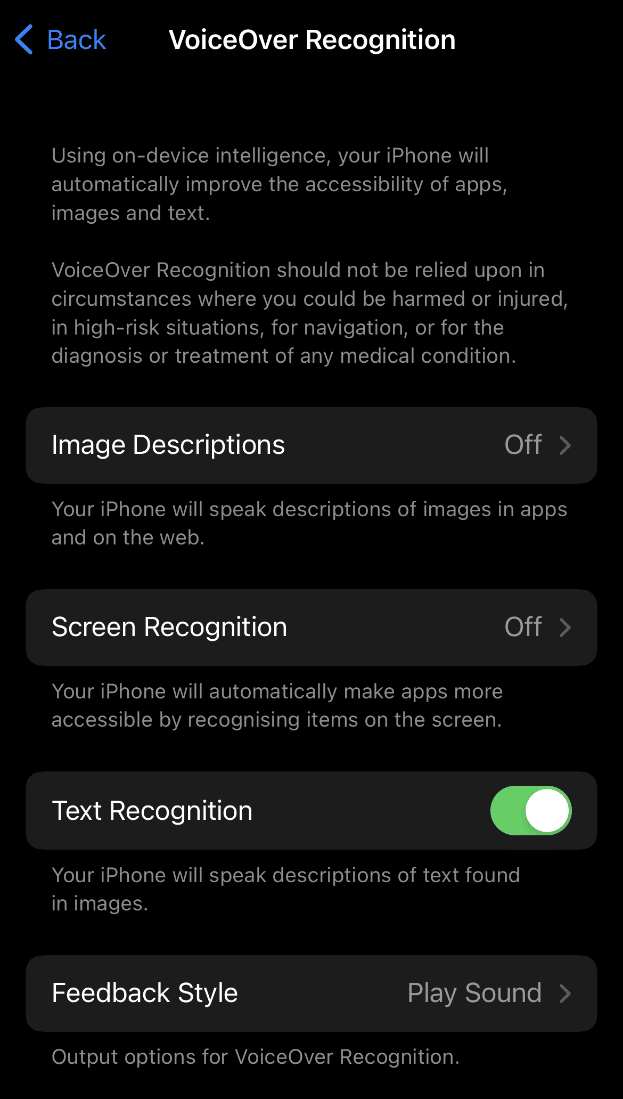
4. Архивиране в iCloud
Ако данните ви бъдат изтрити от вашия iPhone, можете лесно да ги възстановите от iCloud. Същият е случаят и с iMessages. Винаги можете да получите своите iMessages от резервното копие на iCloud на телефона си.
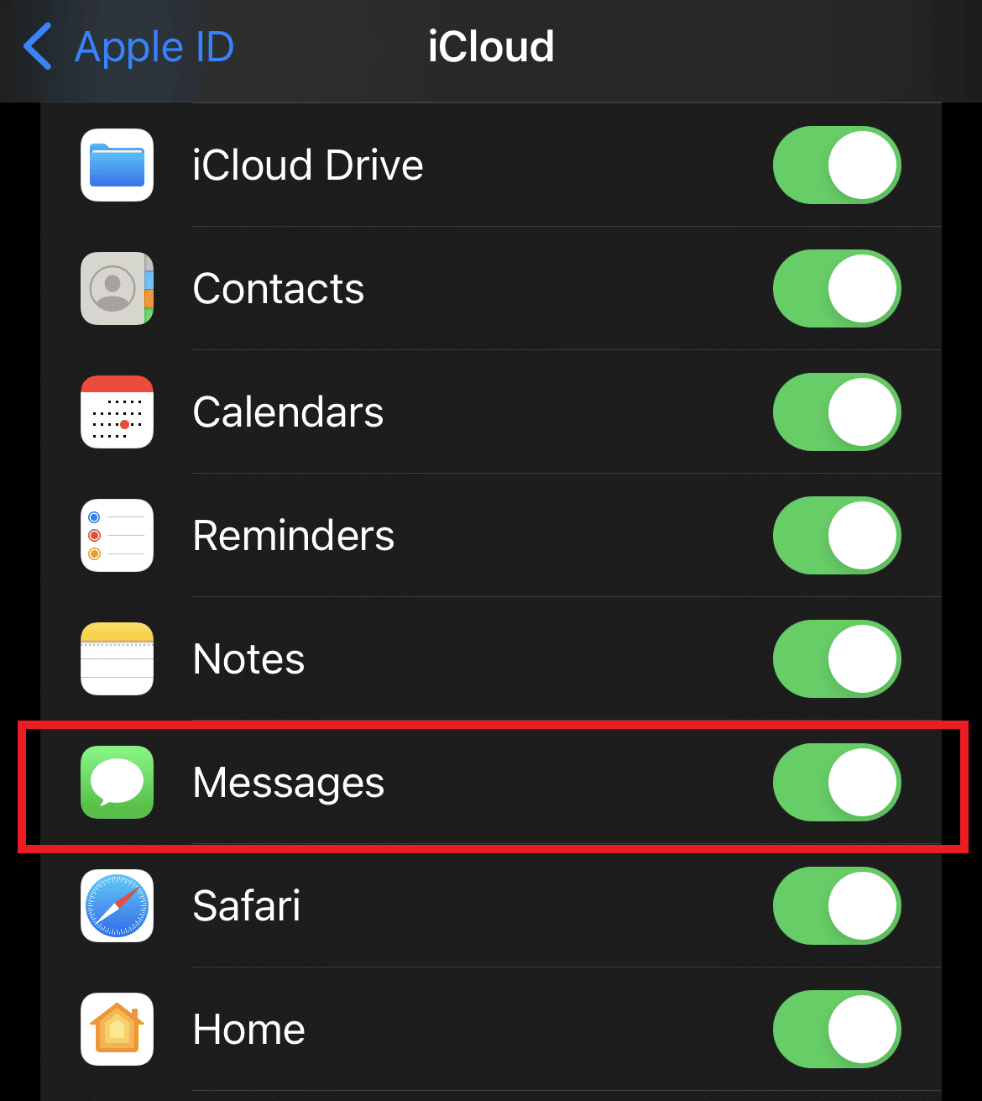
5. Диктовка
Опцията за диктовка в iMessages ви позволява да диктувате съобщението, което искате да обработите, което го прави изключително лесно по време на шофиране или когато закъснявате.
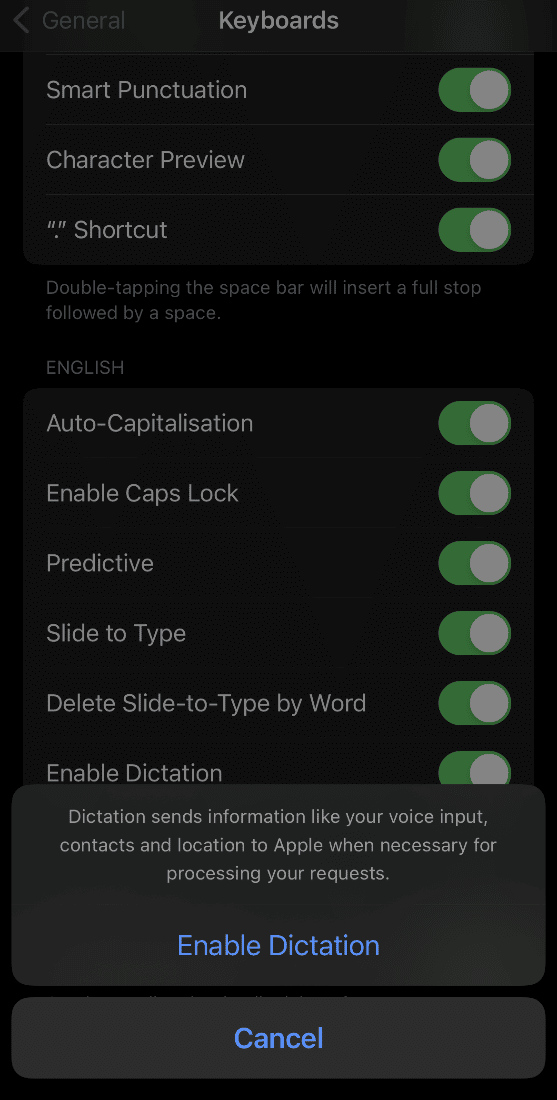
6. Клавиатура с една ръка
Многозадачността е това, което всеки прави. Ако обичате да изпращате текстови съобщения с някоя от ръцете, тогава клавиатурата с една ръка може да ви бъде от голяма полза. Тази опция ви позволява бърз достъп до клавиатурата от всяка от страните по ваш избор, за да ви помогне да изпращате текстови съобщения удобно.
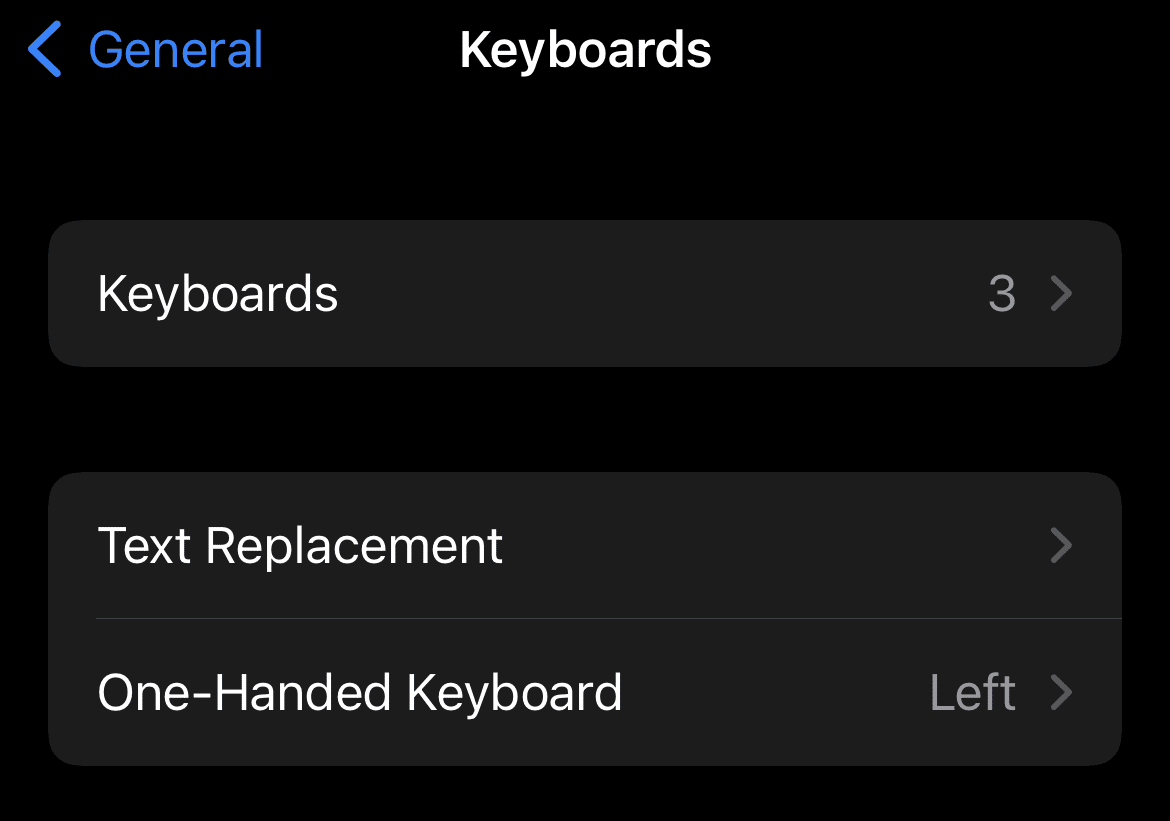
7. Добавете нова клавиатура
Многоезичните хора могат да се възползват много от този трик. Ако случайно говорите много езици, тогава новата опция за клавиатура ви позволява да добавите езика, който предпочитате, към неговия списък, което ви прави удобно да превключвате между езици, докато изпращате текстови съобщения лесно.
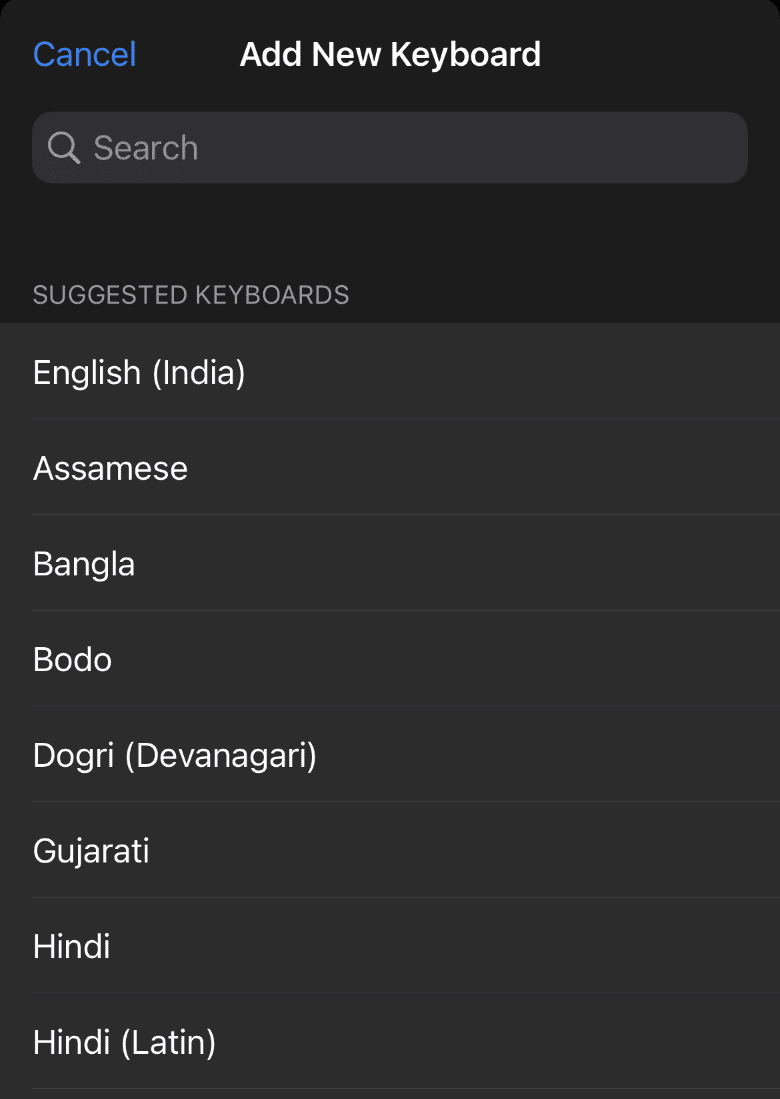
8. Непрочетени съобщения
С iMessage можете да контролирате кой може да вижда вашите разписки за четене. Можете да изключите превключвателя за опцията Изпращане на разписки за четене и да маркирате текста като непрочетен iPhone.
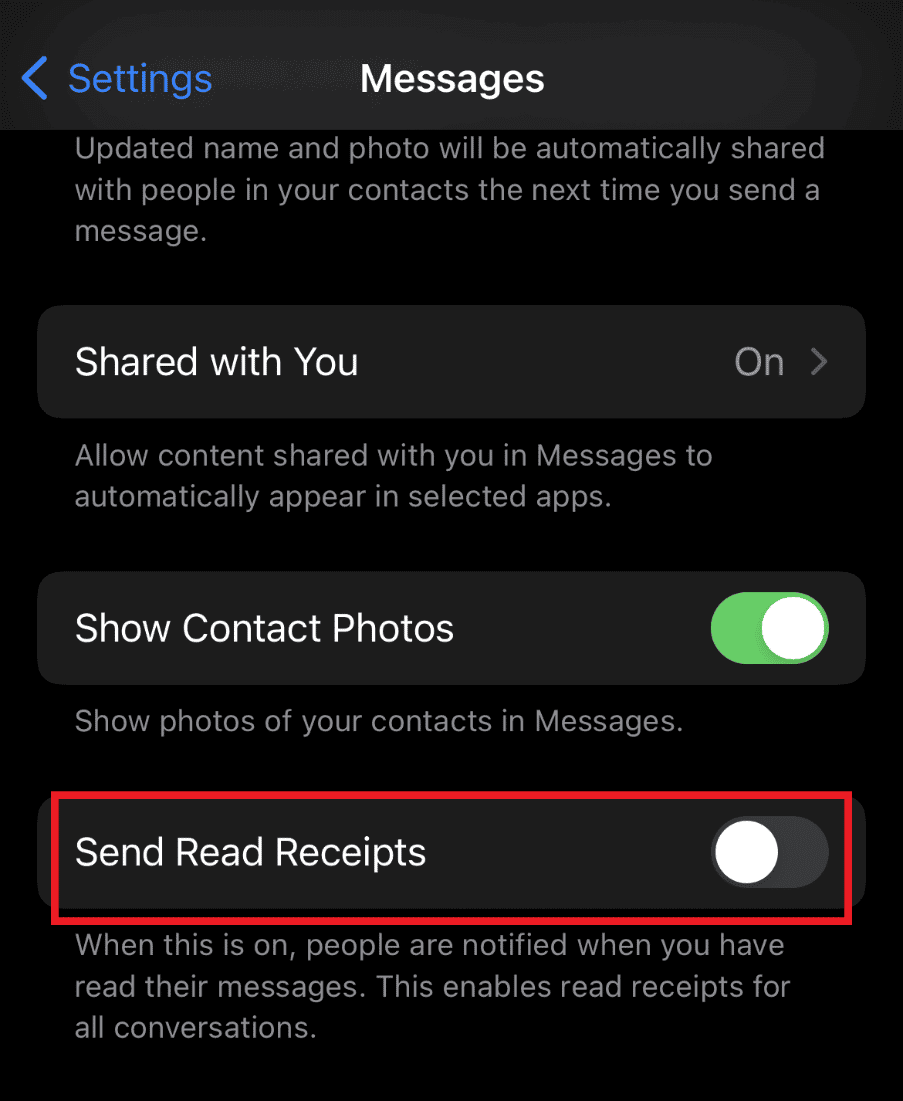
9. Замяна на текст
Замяната на текст е друг съвет, който можете да използвате за създаване на преки пътища за текст. Персонализирайте сами преките пътища, за да замените дългите думи, което улеснява изпращането на текст по-бързо и по-добре.

10. Стикери, емоджи и много повече
За да подправите нещата и да донесете забавлението, iMessages има специална функция, която ви позволява да използвате различни стикери и емоджи за разпознаване на лица, за да продължите забавлението.
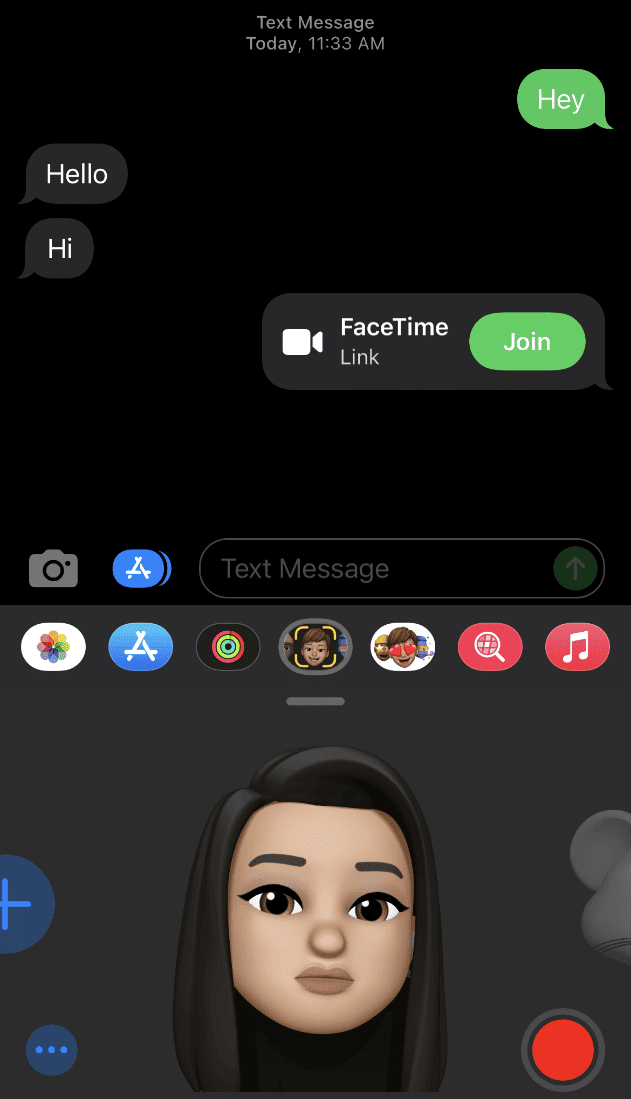
***
И така, това са отговорите на въпросите относно маркирането на текст като непрочетен iPhone, който много от вас имаха. Надяваме се, че сте получили отговорите на вашите въпроси от тази статия. Споменете всички въпроси или предложения относно тази или друга тема в секцията за коментари по-долу.